په نننۍ میډیا پرمخ وړونکې نړۍ کې ، د میوزیک سټریمینګ په ګرم بازار بدل شوی او سپوټایف په دې بازار کې یو له مخکښو نومونو څخه دی. دا په ډیری عصري وسیلو کې شتون لري ، پشمول د وینډوز او macOS کمپیوټرونو او iOS او Android سمارټ فونونه او ټابلیټونه. د دې خدمت کارولو پروسس کولو کې ، ځینې کارونکي به ځینې مسلې پوره کړي لکه د سپوټایف خطا کوډ 3 ، د سپوټایف خطا کوډ 4 ، او نور ډیر څه. نن ورځ، دلته، موږ به په اسانۍ سره د Spotify غلطی کوډ 4 حل کولو څرنګوالي په اړه وغږیږو.
برخه 1. څه شی د Spotify د خطا کوډ 4 لامل کیږي؟
ځینې کاروونکي به د پرامپټ سره مخ شي "هیڅ انټرنیټ پیوستون ندی موندل شوی. Spotify به په اتوماتيک ډول د بیا نښلولو هڅه وکړي کله چې دا د انټرنیټ اتصال کشف کړي (د خطا کوډ: 4)" د سپوټایف برنامې په سر کې ښودل کیږي کله چې د میوزیک اوریدلو لپاره سپوټایف کاروي. په هرصورت، ډیری خلک نه پوهیږي چې ولې دوی دا مسله په Spotify کې ولیدل.
د Spotify د خطا کوډ 4 د Spotify آفلاین غلطی کوډ 4 هم ویل کیدی شي کوم چې د غلط انټرنیټ اتصال ترتیباتو له امله رامینځته کیږي. دا د دې لپاره ډیزاین شوی چې کاروونکو ته یادونه وکړي چې د انټرنیټ لاسرسي چیک کړي ترڅو Spotify په سمه توګه پرمخ بوځي. د انټرنیټ اتصال غلط تنظیمات پشمول د DNS او پراکسي مسلو او د سافټویر مطابقت مسلې لکه د فایر وال غیر مطابقت لرونکي ترتیبات کولی شي د خطا لامل شي.
برخه 2. زه څنګه په Spotify کې د خطا کوډ 4 حل کړم؟
اوس تاسو پوهیږئ چې د Spotify غلطی کوډ 4 څه دی او ولې تاسو به دا مسله پوره کړئ. دلته موږ پدې برخه کې د Spotify آفلاین خطا کوډ 4 فکس کولو لپاره غوره 6 غوره حلونه راټول کړي دي. یوازې لاندې حلونه هڅه وکړئ ترڅو دا مسله په اسانۍ سره حل کړئ.
حل 1. د DNS له لارې د Spotify آفلاین غلطی کوډ 4 حل کړئ
ستونزه اکثرا د ناسم انټرنیټ اتصال له امله رامینځته کیږي کوم چې د Spotify سرورونو لخوا نشي منل کیدی. په دې توګه، کله چې تاسو دا مسله ولیدل، لومړی شی چې تاسو یې کولو ته اړتیا لرئ په خپل کمپیوټر کې د DNS سرور وګورئ. د مسلې حل کولو لپاره یوازې د خپل ډیفالټ DNS تنظیماتو بدلولو هڅه وکړئ.
د وینډوز لپاره

1 ګام. ته لاړ شه د تضمین اداره بیا کلیک وکړئ شبکه او انټرنیټ > د شبکې او شریکولو مرکز > د اډاپټر تنظیمات بدل کړئ .
2 ګام. هغه پیوستون غوره کړئ چې تاسو یې د ګوګل عامه DNS تنظیم کول غواړئ. د مثال په ډول:
- د ایترنیټ اتصال لپاره تنظیمات بدلولو لپاره ، ښیې کلیک وکړئ ایترنیټ انٹرفیس او انتخاب کړئ ملکیتونه .
- د بې سیم اتصال لپاره تنظیماتو بدلولو لپاره ، ښیې کلیک وکړئ وای فای انٹرفیس او انتخاب کړئ ملکیتونه .
3 ګام. غوره کړئ شبکه کول ټب لاندې دا اړیکه لاندې توکي کاروي ، انتخاب کړئ د انټرنیټ پروتوکول نسخه 4 (TCP/IPv4) یا د انټرنیټ پروتوکول نسخه 6 (TCP/IPv6) او بیا کلیک وکړئ ملکیتونه .
4 ګام. کلیک وکړئ پرمختللی او انتخاب کړئ DNS ټب که چیرې دلته د DNS سرور IP پتې لیست شوي وي، د راتلونکي حوالې لپاره یې ولیکئ، او له دې کړکۍ څخه یې لرې کړئ.
5 ګام. کلیک وکړئ سمه ده بیا انتخاب کړئ د لاندې DNS سرور پتې وکاروئ .
شپږم ګام. دا پتې د ګوګل DNS سرورونو IP پتې سره بدل کړئ:
- د IPv4 لپاره: 8.8.8.8 او/یا 8.8.4.4.
- د IPv6 لپاره: 2001:4860:4860::8888 او/یا 2001:4860:4860::8844.
د میک لپاره

1 ګام. لانچ د سیسټم غوره توبونه په کلیک کولو سره د سیسټم غوره توبونه په ډاک کې آئیکن.
2 ګام. کلیک وکړئ شبکه د سیسټم غوره توبونو کړکۍ کې د شبکې غوره توبونو سکرین خلاصولو لپاره.
3 ګام. د شبکې تنظیماتو کې، کلیک وکړئ پرمختللی تڼۍ بیا کلیک وکړئ DNS ټب د دوه تختو ښودلو لپاره.
4 ګام. کلیک وکړئ + (پلس نښه) د سکرین په ښکته ښي کونج کې د لیست په سر کې د ګوګل IP پتې سره د هر ډول لیست شوي پته ځای په ځای کولو یا اضافه کولو لپاره:
- د IPv4 لپاره: 8.8.8.8 او/یا 8.8.4.4.
- د IPv6 لپاره: 2001:4860:4860::8888 او/یا 2001:4860:4860::8844.
5 ګام. په پای کې، کلیک وکړئ سمه ده د بدلون د خوندي کولو لپاره تڼۍ. په خپل کمپیوټر کې د Spotify ایپ بیا پیل کړئ او د خطا کوډ 4 Spotify مسله باید حل شي.
حل 2. د خطا کوډ 4 Spotify حل کولو لپاره فایروال بدل کړئ
ځینې وختونه، ستاسو د DNS ترتیباتو سره کومه ستونزه شتون نلري. نو، تاسو اوس د فایروال ترتیباتو تمرکز کولی شئ. که Spotify ستاسو په کمپیوټر کې د فایروال ترتیباتو لخوا بند شوی وي، Spotify به انټرنیټ ته لاسرسی ونلري. Spotify ته اجازه درکوي چې انټرنیټ سره وصل شي، یوازې لاندې مرحلې ترسره کړئ.
د وینډوز لپاره
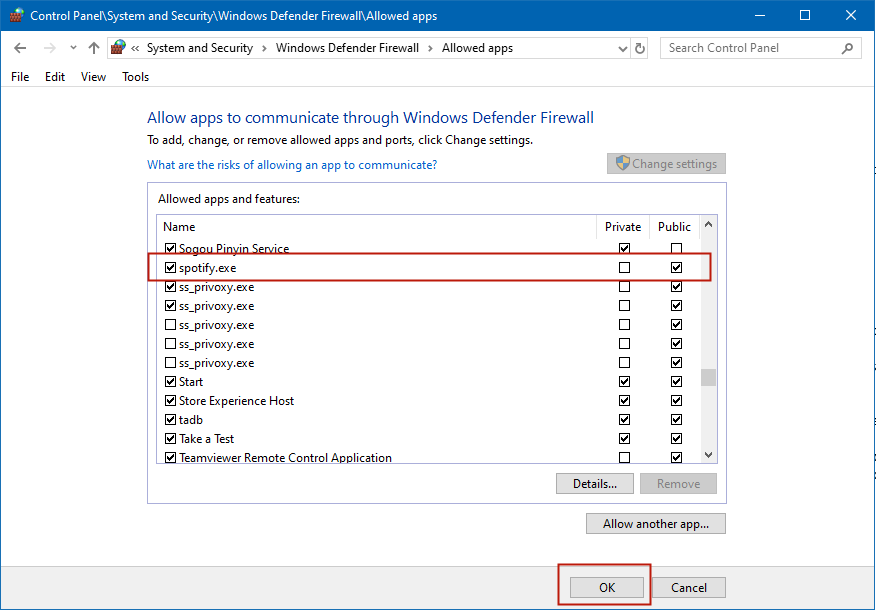
1 ګام. خلاص د تضمین اداره په خپل کمپیوټر کې په لاندې ښي کونج کې ستاسو د لټون بار کې د ټایپ کولو سره.
2 ګام. بیا غوره کړئ سیسټم او امنیت اختیار بیا کلیک وکړئ د وینډوز مدافع فایر وال .
3 ګام. کلیک وکړئ په سائډبار کې د وینډوز مدافع فایر وال له لارې اپلیکیشن یا فیچر ته اجازه ورکړئ د وینډوز مدافع فایروال څخه.
4 ګام. د موندلو لپاره لاندې سکرول کړئ Spotify.exe د غوښتنلیکونو له ټولګې څخه او اړونده بکس چیک کړئ که چیرې دا لاهم ټیک شوی نه وي.
5 ګام. کلیک وکړئ سمه ده د بدلونونو خوندي کولو لپاره.
د میک لپاره
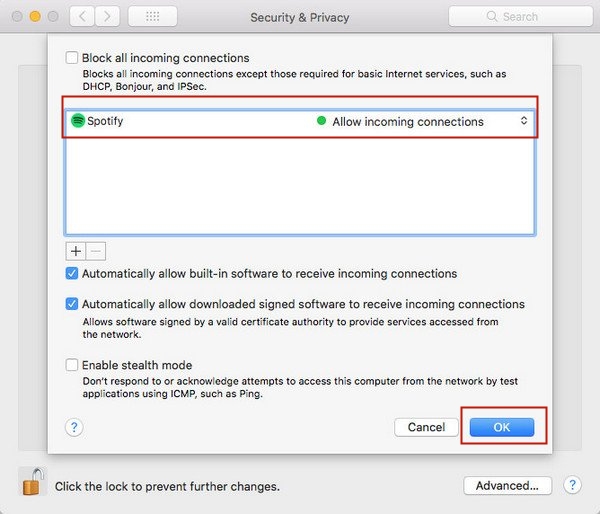
1 ګام. د خلاصولو لپاره د فائر وال پینل په خپل میک کې، غوره کړئ د ایپل مینو> سیسټم غوره توبونه ، کلیک وکړئ امنیت او محرمیت بیا کلیک وکړئ فایروال .
2 ګام. کلیک وکړئ تالا د خلاصولو لپاره په لاندې ښي کونج کې آیکون امنیت او محرمیت غوره توبونه . تاسو به یوه پاپ اپ کړکۍ وګورئ چیرې چې تاسو اړتیا لرئ د انلاک کولو لپاره د مدیر نوم او پټنوم دننه کړئ ترڅو د فایر وال تنظیماتو کې نور بدلونونه رامینځته کړئ.
3 ګام. د فایروال اختیارونو کې، کلیک وکړئ پرمختگ بیا کلیک وکړئ اضافه کړئ تڼۍ تاسو به د غوښتنلیک فولډر ته واستول شئ چیرې چې تاسو په لیست کې د Spotify توکي غوره کوئ.
4 ګام. اوس د سپوټایف ایپ لپاره حدود ټاکلو لپاره د پورته تیر او ښکته تیر کیلي وکاروئ. کلیک وکړئ سمه ده د بدلونونو پلي کولو لپاره وروسته له دې چې خپل ماک ته اجازه ورکړئ د سپوټایف څخه راتلونکي پیوستون ته اجازه ورکړئ.
حل 3. د انټي ویروس ایپ استثنایی لیست کې Spotify اضافه کړئ
د فایر وال پرته، ستاسو په کمپیوټر کې د ویروس ضد سافټویر کولی شي په غلطۍ سره د Spotify پیل بند کړي. که تاسو په خپل کمپیوټر کې د ویروس ضد سافټویر نصب کړی وي، تاسو کولی شئ د ترتیباتو تنظیم کولو هڅه وکړئ ترڅو بندیز پورته کړئ.
1 ګام. اور واچوه د ESET سمارټ امنیت یا ESET NOD32 انټي ویروس .
2 ګام. کلیک وکړئ انټي ویروس او انټي ویروس او انټي سپی ویئر > اخراجونه > د فعالولو وروسته اضافه کړئ پرمختللی ترتیب کړکۍ
3 ګام. لټون وکړئ " ج: کاروونکي (ستاسو کارن نوم) AppDataRoamingSpotify "او پیدا کړئ Spotify.exe .
4 ګام. کلیک وکړئ سمه ده د بدلون د خوندي کولو لپاره تڼۍ.
حل 4. د پراکسي ترتیباتو له لارې په Spotify کې د خطا کوډ 4 حل کړئ
په سپوټایف ایپ کې د پراکسي تنظیمات ستاسو د سپوټایف کارول هم اغیزه کوي. د دې خطا کوډ مسلې حل کولو لپاره ، تاسو کولی شئ په ساده ډول د لاندې مرحلو سره په ایپ کې د پراکسي تنظیمات بدل کړئ.
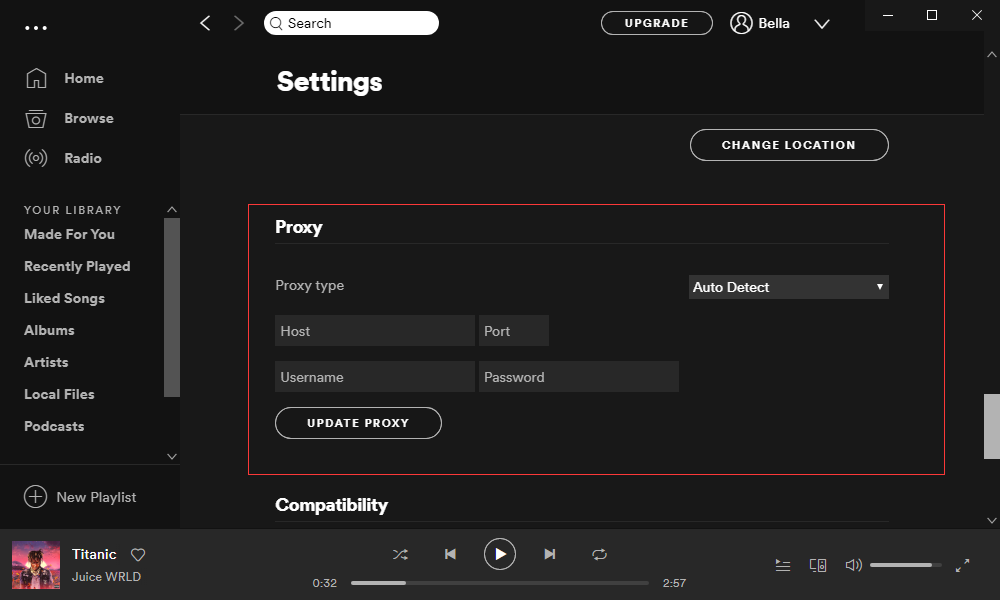
1 ګام. په خپل کمپیوټر کې د Spotify اپلیکیشن فعال کړئ او کلیک وکړئ مینو بار ته لاړ شي ترتیبات کړکۍ
2 ګام. د موندلو لپاره د پاڼې لاندې ښکته ته سکرول کړئ پرمختللی ترتیبات ښکاره کړئ تڼۍ او په هغې کلیک وکړئ.
3 ګام. د پراکسي ترتیباتو کې، کلیک وکړئ اتومات موندونکی او غوره کړئ HTTP د ډراپ-ډاون لیست څخه.
4 ګام. په پای کې، کلیک وکړئ پراکسي تازه کړئ د ستونزې د حل لپاره د تعدیل پلي کولو لپاره.
حل 5. په کمپیوټر کې Spotify غیر نصب او بیا نصب کړئ
که چیرې د خطا کوډ لاهم ستاسو په سپوټایف کې څرګند شي ، ستونزه په کمپیوټر کې د انټرنیټ اتصال نه ده او د بیا نصبولو سره حل کیدی شي. تاسو کولی شئ په خپل کمپیوټر کې د Spotify ایپ غیر نصبولو هڅه وکړئ او بیا یې بیا نصب کړئ. دلته درس دی:
د وینډوز لپاره

1 ګام. لانچ د تضمین اداره ستاسو په کمپیوټر کې ستاسو د لټون بار کې د لټون کولو له لارې.
2 ګام. کلیک وکړئ پروګرامونه تڼۍ او بیا کلیک وکړئ یو برنامه غیر نصب کړئ لاندې تڼۍ پروګرامونه او ځانګړتیاوې .
3 ګام. د غوښتنلیکونو له لیست څخه د سپوټایف ایپ موندلو لپاره لاندې سکرول وکړئ او د سپوټایف غوښتنلیک کې ښیې کلیک وکړئ بیا غوره کړئ غیر نصب کړئ اختیار
4 ګام. بیا به د سپوټایف ایپ ستاسو له کمپیوټر څخه لرې شي او تاسو کولی شئ د مایکروسافټ سټور پیل کړئ ترڅو ستاسو په کمپیوټر کې د سپوټایف ایپ بیا نصب کړئ.
د میک لپاره

1 ګام. په کلیک کولو سره د Spotify ایپ ومومئ غوښتنلیکونه د هرې موندونکي کړکۍ په اړخ کې. یا کارول سپکاوی د Spotify ایپ موندلو لپاره، بیا فشار ورکړئ او ونیسئ قومانده کلید پداسې حال کې چې په سپوټ لایټ کې د سپوټایف ایپ دوه ځله کلیک وکړئ.
2 ګام. د Spotify ایپ حذف کولو لپاره، یوازې د سپوټایف ایپ کثافاتو ته کش کړئ، یا Spotify غوره کړئ او غوره کړئ دوتنه > کثافاتو ته لاړ شئ .
3 ګام. بیا تاسو څخه په خپل میک کې د مدیر حساب پټنوم دننه کولو غوښتنه کیږي. دا یوازې هغه پټنوم دی چې تاسو یې په خپل میک کې د ننوتلو لپاره کاروئ.
4 ګام. د Spotify ایپ حذف کولو لپاره، غوره کړئ موندونکی > کثافات خالي کړئ . بیا د خپل Spotify حساب سره Spotify ته د ننوتلو هڅه وکړئ او ستاسو ستونزه به حل شي.
5 ګام. د Spotify رسمي ویب پاڼې ته لاړ شئ او په خپل کمپیوټر کې د Spotify غوښتنلیک نصبولو هڅه وکړئ.
حل 6. د آفلاین سپوټایف پلی لیستونو ډاونلوډ کولو لپاره د سپوټایف میوزیک کنورټر وکاروئ
لاهم ، ستاسو په وینډوز یا ماک کمپیوټر کې د خطا کوډ 4 سره د Spotify هیڅ انټرنیټ پیوستون نه موندل شوی؟ تاسو د کارولو هڅه وکړئ د موبی پاس میوزیک کنورټر . دا د کارولو لپاره اسانه مګر د Spotify لپاره مسلکي ډاونلوډ کولو وسیله ده چې کولی شي د وړیا حساب سره د سپوټایف میوزیک ډیری مشهور آډیو فارمیټونو ته ډاونلوډ او بدل کړي.
د موبی پاس میوزیک کنورټر تاسو سره مرسته کولی شئ ټول هغه پلی لیستونه ډاونلوډ کړئ چې تاسو یې په خپل سپوټایف آفلاین کې جوړ کړي ترڅو غلط انټرنیټ اتصال ستاسو په سپوټایف باندې اغیزه ونلري. د دې په مرسته، تاسو کولی شئ د سپوټایف میوزیک د MP3 په څیر نړیوال آډیو فارمیټ کې خوندي کړئ ترڅو د سپوټایف میوزیک په هر میډیا پلیر او وسیله آفلاین پرته له محدودیت څخه پلی کړئ.
دا وړیا هڅه وکړئ دا وړیا هڅه وکړئ
مرحله 1. د سپوټایف میوزیک کنورټر ته د سپوټایف سندرې اضافه کړئ
د MobePas میوزیک کنورټر لانچ کړئ نو دا به ستاسو په کمپیوټر کې د Spotify ایپ په اوتومات ډول پورته کړي. په Spotify کې خپل کتابتون ته لاړ شئ او هغه سندرې غوره کړئ چې تاسو یې اوریدل غواړئ. بیا تاسو کولی شئ یا یې د موبی پاس میوزیک کنورټر ته کش کړئ او ډراپ کړئ یا د ټریک یا پلې لیست URL کاپي او پیسټ کړئ د موبی پاس میوزیک کنورټر کې د لټون بکس ته.

مرحله 2. د Spotify میوزیک لپاره د محصول بڼه غوره کړئ
اوس تاسو اړتیا لرئ د آډیو آډیو تنظیمات بشپړ کړئ. یوازې کلیک وکړئ مینو bar بیا غوره کړئ غوره توبونه اختیار ته واړوئ بدلول کړکۍ، او تاسو کولی شئ د آډیو آډیو بڼه غوره کړئ. سربیره پردې ، تاسو کولی شئ د غوره آډیو کیفیت لپاره د بټ نرخ ، چینل ، او نمونې نرخ هم تنظیم کړئ. په یاد ولرئ چې کلیک وکړئ سمه ده د تنظیماتو خوندي کولو لپاره تڼۍ.

مرحله 3. له Spotify څخه میوزیک ډاونلوډ کول پیل کړئ
بیرته د موبی پیاس میوزیک کنورټر انٹرفیس ته بیا کلیک وکړئ بدلول تڼۍ په ښکته ښي کونج کې. بیا د MobePas میوزیک کنورټر ستاسو کمپیوټر ته د سپوټایف څخه د میوزیک ټریکونو ډاونلوډ او بدلولو پیل کوي. یوځل چې تبادله ترسره شي ، تاسو کولی شئ په کلیک کولو سره په بدل شوي تاریخ کې ټولې بدلې شوې سندرې براوز کړئ بدل شوی icon

پایله
پورته میتودونه باید په اسانۍ سره په Spotify کې د خطا کوډ 4 مسله حل کړي. په هرصورت، د مرستې سره د موبی پاس میوزیک کنورټر ، تاسو کولی شئ ستونزه یوځل او د ټولو لپاره حل کړئ ځکه چې ستونزه په حقیقت کې د انټرنیټ اتصال له امله رامینځته شوې. د موبی پاس میوزیک کنورټر کولی شي تاسو سره د آفلاین سپوټایف میوزیک ټریکونو ډاونلوډ کولو کې مرسته وکړي.
دا وړیا هڅه وکړئ دا وړیا هڅه وکړئ

